Ewah para Tablet
Introducción
¿Qué hace Ewah?
Ewah te permite consultar el precio PVPC de la electricidad, establecer alarmas de precio máximo y mínimo para un periodo horario personalizado por el usuario.
¿Qué tarifas eléctricas muestra Ewah?
Ewah informa de los precios de las dos tarifas existentes para potencias contradas hasta 10 KW:
Península Canarias Baleares PCB (2.0 TD)
Ceuta y Melilla CYM (2.0 TD)
¿Cuál es mi tarifa?
Consulta tu factura de la electricidad y comprueba si aparece uno de estos dos indicativos:
PCB 2.0 TD
CYM 2.0 TD
¿Me puede interesar Ewah?
Sí, siempre que, teniendo contrada alguna de las tarifas arriba indicadas, no hayas contratado una oferta alternativa de los comercializadores de referencia a precio fijo.
Si no has realizado ningún cambio contractual con tu compañía suministradora, el precio de tarificación horaria es variable.
¿Me puede ayudar Ewah a ahorrar dinero?
Sí, sin lugar a duda.
Saber cuando es mejor poner la lavadora, el lavavajillas o saber en que momento es mejor tener el menor número de luces encendidas se traducirá en un ahorro de tu factura si usas Ewah de forma cotidiana.
Descripción de la pantalla principal
La pantalla principal
Si estas conectado a internet Ewah te muestra los precios horarios de la electricidad. En el círculo de color azul se indica el precio de la hora consultada, el círculo de la izquierda muestra el precio de la hora inmediata anterior y el círculo de la derecha el precio de la hora inmediata posterior.
Los precios se muestran en céntimos de euro por cada kilovatio-hora de energía consumida (cent€/KWh).
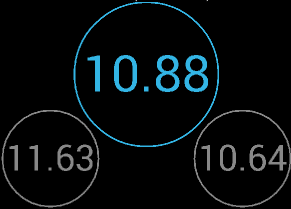
La hora actual se indica en color azul en la banda horaria. El subrayado azul inferior indica que la información que se está mostrando es precisamente la de la hora actual.

La gráfica muestra de un vistazo cuál es la evolución del precio de la electricidad de la tarifa seleccionada. Las líneas horizontales de color ayudan a ver cómo de caro es el precio de la electricidad en cada hora del día.
- Nivel rojo: Precio igual o mayor de 20 céntimos de euro por kilovatio-hora.
- Nivel naranja: Precio igual o mayor de 15 céntimos de euro por kilovatio-hora y menor de 20.
- Nivel amarillo: Precio igual o mayor de 10 céntimos de euro por kilovatio-hora y menor de 15.
- Nivel verde: Precio igual o mayor de 5 céntimos de euro por kilovatio-hora y menor de 10.
- Nivel azul: Precio igual o mayor de 0 céntimos de euro por kilovatio-hora y menor de 5.
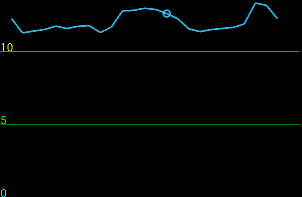
La información de cabecera indica la tarifa bajo consulta, la fecha actual, que los precios son en céntimos de euros por kilovatio-hora y el nivel del precio consultado según el código de colores indicado previamente.

Seleccionar tarifas
Cambiando la tarifa que se muestra por defecto
En el menu superior izquierdo se selecciona settings.
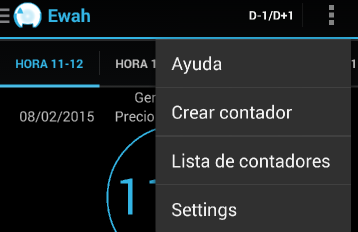
Ahora basta con seleccionar la tarifa preferida para mostrar por defecto al iniciar Ewah.
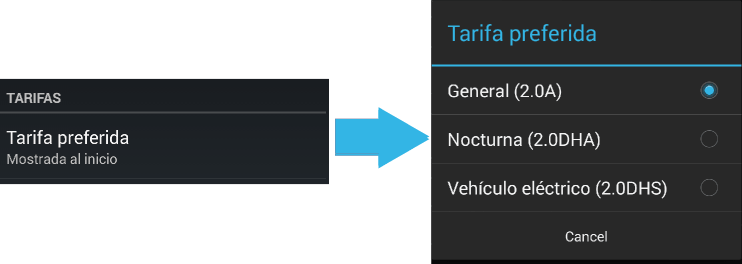
Es en la tarifa establecida por defecto donde podremos establecer alarmas de precio máximo y mínimo.
Localización
Crear un contador
Actualmente sirve para asignar una localización y de este modo poder obtener en la pantalla principal la duración del día (hora de salida y puesta del sol) y una estimación del tiempo meteorológico actual (suministrada por el servicio openweathermap). Del mismo modo se activa un botón que permite acceder a la predicción meteorológica horaria para la ubicación del contador (datos suministrados por AEMET).
En el menu superior izquierdo se selecciona Crear contador, se introduce un nombre y se selecciona una ubicación pulsando el icono que hay abajo.
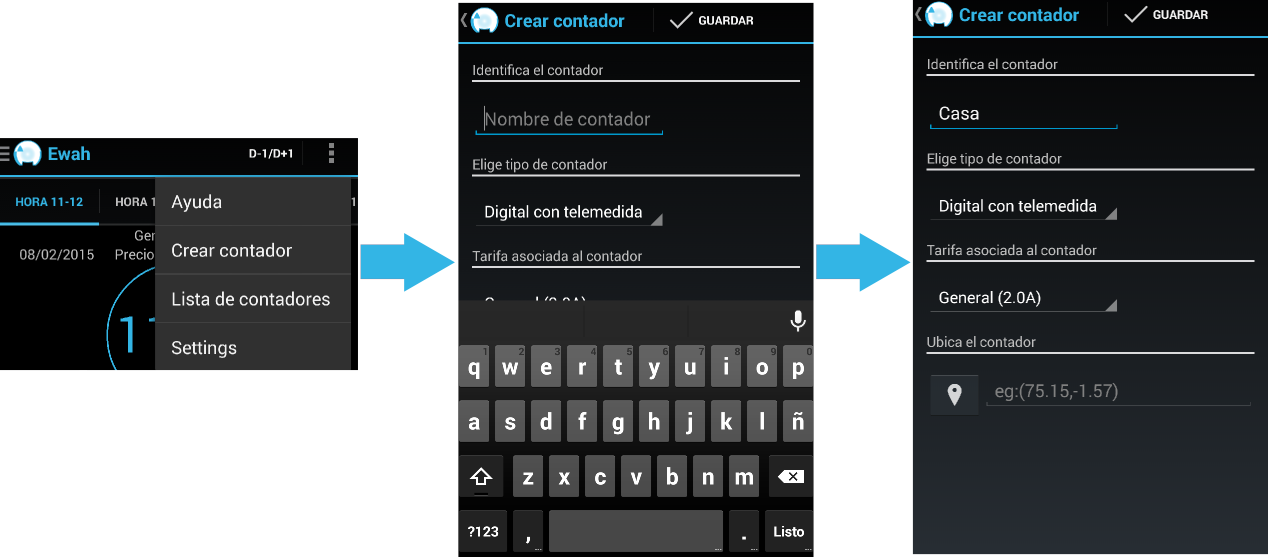
Se abre una utilidad basada en google Maps sobre la cual pulsando de forma prolongada se ubica el contador.
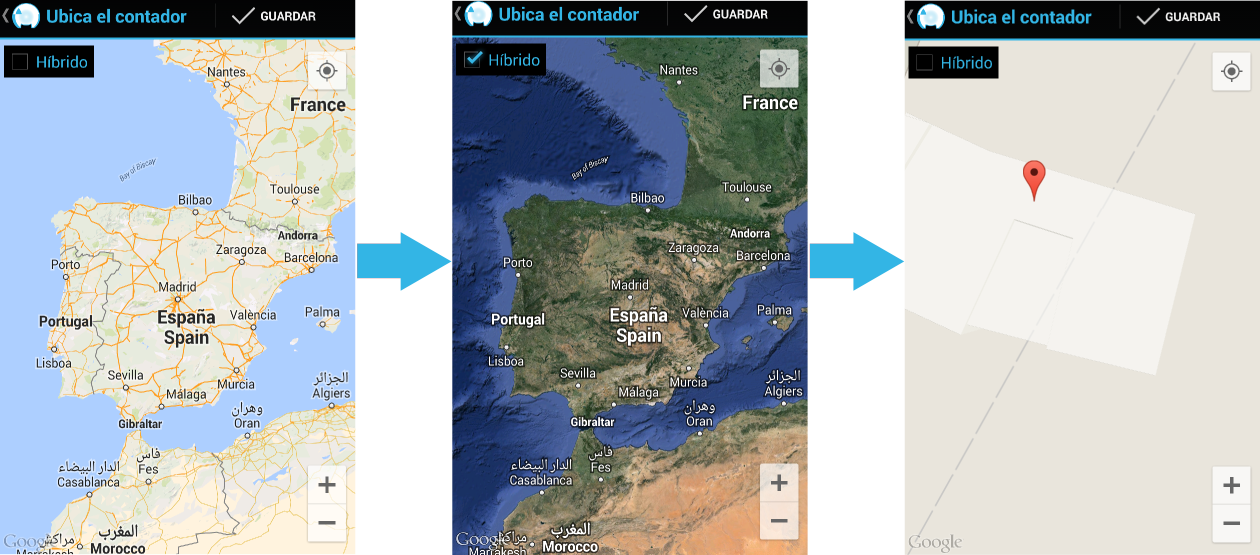
Se guarda la ubicación y el contador.
Ahora se mostrará en la pantalla principal la duración diurna y la estimación del tiempo actual en la ubicación del contador.
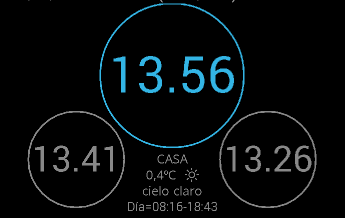
Cuando el servidor de openweathermap no responda sólo se mostrará la duración diurna.
También disponemos de un nuevo botón (iconos de sol/nube/paraguas) que nos permite acceder a la predicción horaria (suministrada por AEMET).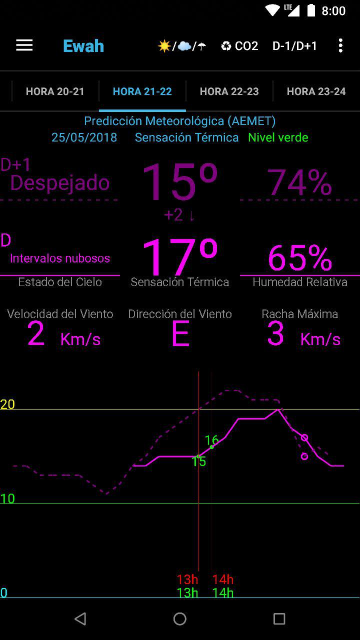
![]()
El cajón de acceso directo
Con el cajón de acceso directo podemos consultar rápidamente los precios en cualquiera de las tres tarifas y acceder a los contadores que hayamos creado.
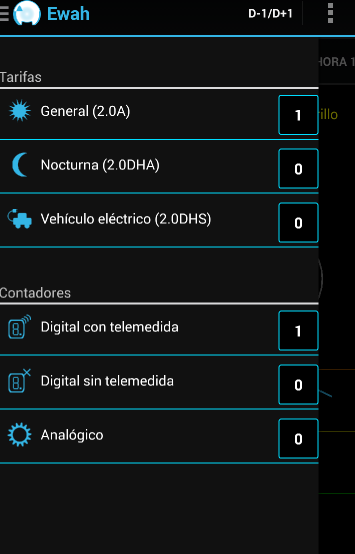
Comparar con los precios de ayer y mañana
Pulsando el botón D-1/D+1, ubicado al lado del menu, es posible comparar los precios del día de hoy con los de ayer y con los de mañana (cuando estén disponibles).
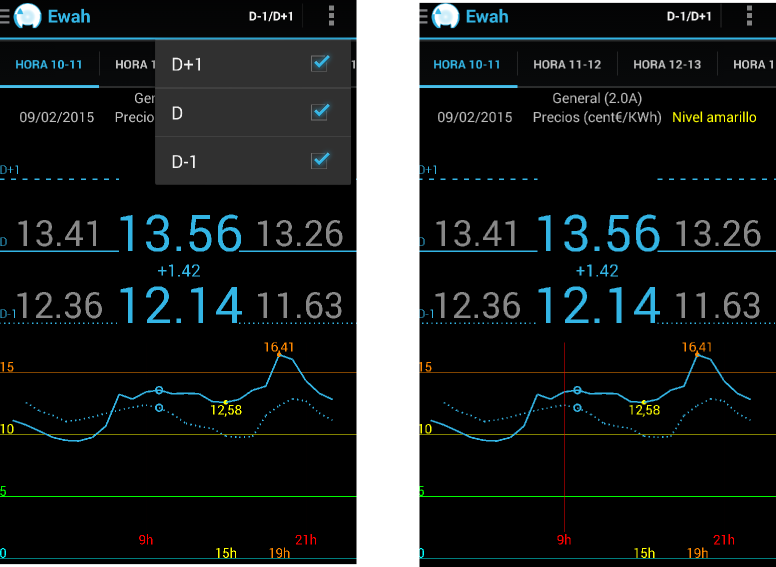
Producción de electricidad por tecnologías
Pulsando el botón CO2 es posible consultar que tecnologías están contribuyendo a la generación de electricidad (suministrado por REE).
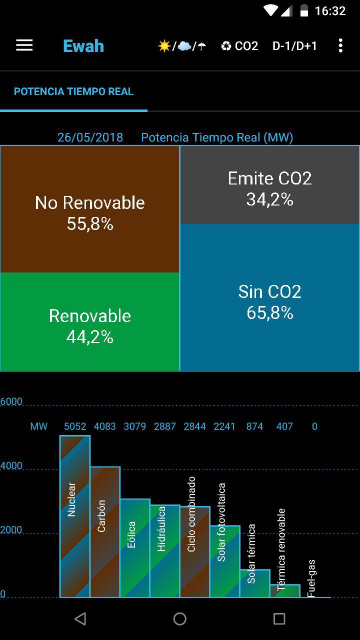
Alarmas
Debido a los cambios realizados por Google en las APIs de android en versiones posteriores a Android 6 (Marshmallow) y en el sistema, con el objetivo de ahorrar al máximo el consumo de la batería, es posible que las alarmas no se disparen si el dispositivo lleva mucho tiempo en reposo (sin actividad).
¿Qué tipos de alarma hay?
Ewah te permite establecer alarmas de precio máximo y mínimo de la electricidad para un periodo horario personalizado por el usuario.
Puedes elegir:
- El periodo horario en el que quieres conocer el precio máximo y el precio mínimo.
- Si quieres que las alarmas te avisen justo cuando empieza la hora más cara o más barata.
- Si quieres que las alarmas te avisen con una antelación definida por ti.
¿Cómo se establecen las alarmas?
Es muy fácil. Sólo hay que seleccionar el periodo horario de interés y las alarmas ya estarán establecidas. Para seleccionar el periodo de interés basta con pulsar prolongadamente en la hora que se quiera para comienzo del periodo y posteriormente pulsar prolongadamente en la hora que se quiera para establecer el final del periodo. Unas marcas rojas aparecerán en la parte superior de las horas que establecen los límites horarios del periodo elegido.

Unas líneas verticales rojas mostrarán el periodo seleccionado en la gráfica.
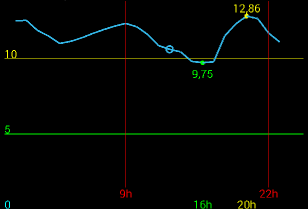
En los settings de Ewah debe estár habilitado el permiso de notificaciones.
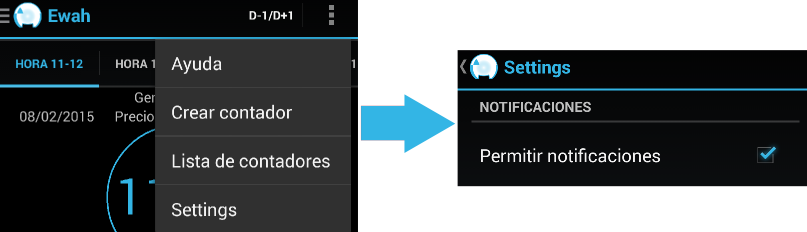
¿En qué consisten las alarmas?
Debido a los cambios realizados por Google en las APIs de android en versiones posteriores a Android 6 (Marshmallow) la presentación de las notificaciones varía.
Las alarmas se indican mediante notificaciones que producen un breve sonido y una iluminación led periódica si está habilitada en el dispositivo y la pantalla está apagada. Al consultar la notificación se podrá leer si se trata de una alarma de precio más caro o más barato.
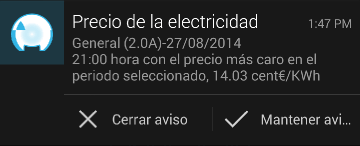
Si se pulsa en el cuerpo de la notificación, Ewah se mostrará en pantalla. Pulsando "Cerrar aviso" se cancela la notificación. Pulsando "Mantener aviso", la notificación será recordada dentro de cinco minutos. En el siguiente ejemplo se pulsó "Mantener aviso" a la 1:50 PM, por tanto a la 1:55PM se muestra el recordatorio.
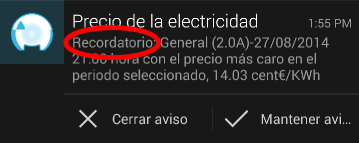
Avisar con antelación
Se puede elegir que Ewah avise, por ejemplo, 3 horas 15 minutos antes de que comience la hora con el precio más caro y 1hora y 40 minutos antes de que comience la hora con el precio más barato en el periodo elegido.
Para ello debe estar habilitado el permiso "Avisar con antelación" y posteriormente seleccionar "Aviso para precio máximo" o "Aviso para precio mínimo."
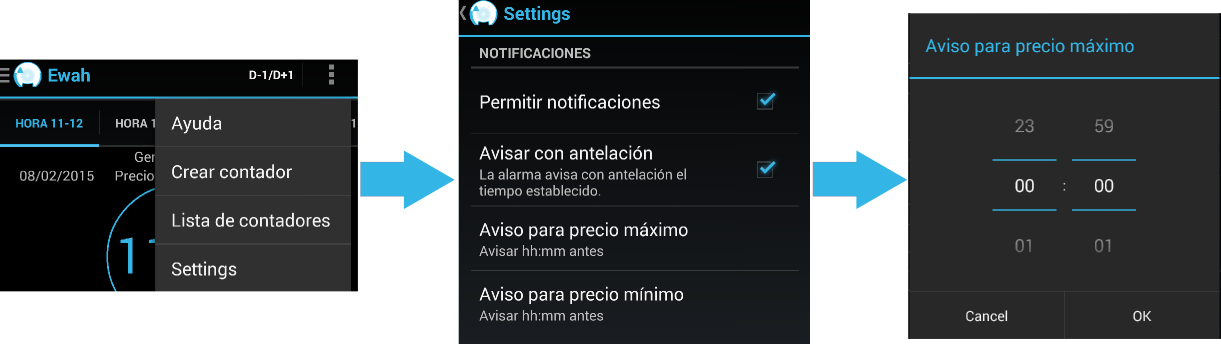
Si se introduce un valor mediante el teclado es necesario pulsar la tecla de confirmación del teclado antes de pulsar el botón OK del selector de tiempo de antelación, en caso contrario no se guardará el valor.
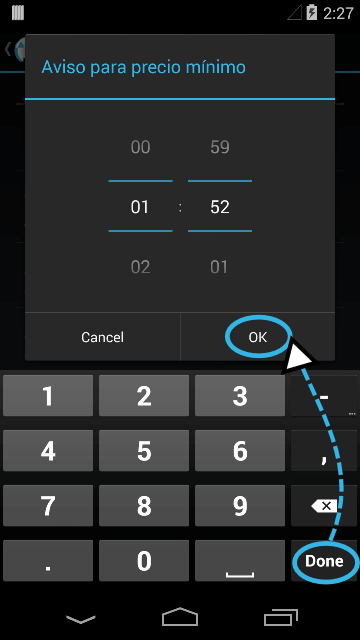
Eliminar periodo horario de interés
Al eliminar un periodo horario se elimina la posibilidad de emitir notificaciones.
Es muy sencillo eliminar un periodo horario seleccionado previamente, simplemente hay que pulsar prolongadamente la hora que establece el final del periodo y este quedará eliminado completamente desapareciendo las marcas rojas.
Cambiar periodo horario de interés
En algunos casos basta con pulsar prolongadamente una hora diferente y un nuevo intervalo queda establecido entre la nueva hora y el final del periodo anteriormente existente. No obstante, si así no conseguimos establecer el periodo deseado, lo mejor es eliminar el periodo anterior y crear uno nuevo.
Seleccionar color del led de notificación
Para aquellos dispositivos que disponen de un led multicolor de notificación se da la posibilidad de elegir entre cuatro colores (rojo, azul, magenta y blanco). Por defecto la luz de notificación es de color blanco.

Se puede personalizar, por ejemplo, que las alarmas de precio máximo se indiquen con el led parpadeando con color rojo, las de precio mínimo con color azul y si la alarma de precio máximo y mínimo coincidiese en el tiempo (porque se está haciendo uso de los avisos de alarma con antelación) esta se puede indicar con color magenta. Para cambiar de color basta con pulsar en el color deseado en el aro exterior.
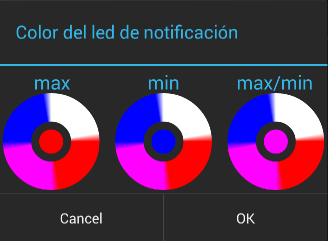 La luz led parpadeará con los nuevos colores cuando se produzca una notificación de alarma y la pantalla del dispositivo se encuentre apagada.
La luz led parpadeará con los nuevos colores cuando se produzca una notificación de alarma y la pantalla del dispositivo se encuentre apagada.
El uso del Led de notificaciones debe estar activado en el sistema operativo. Por ejemplo, en android Kitkat se encuentra en Ajustes/Pantalla/Usar led de notificaciones. En android Lollipop Ajustes/Sonido y notificación/Usar led de notificaciones.
Seleccionar tono musical para las notificaciones
Es posible seleccionar un tono musical de entre los disponibles en el dispositivo para avisar cuando se produzca la notificación. La duración del mismo es de 30 segundos, no obstante el sonido se cancelará al cerrar el aviso de la notificación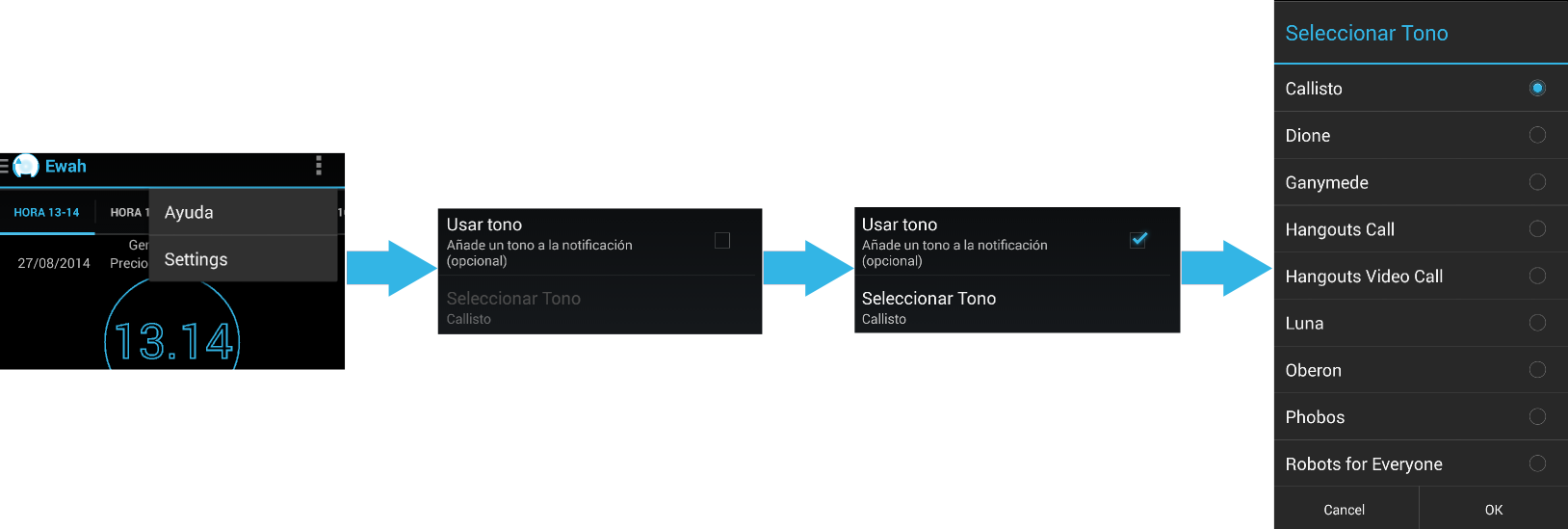
Recordar que el volumen del tono se modifica desde los ajustes del sistema operativo android: Ajustes/Sonido/Volumen y ahí se actúa sobre el nivel de sonido de alarmas.
Lectura de mensaje con voz
Se activa esta opción en los settings del menu.
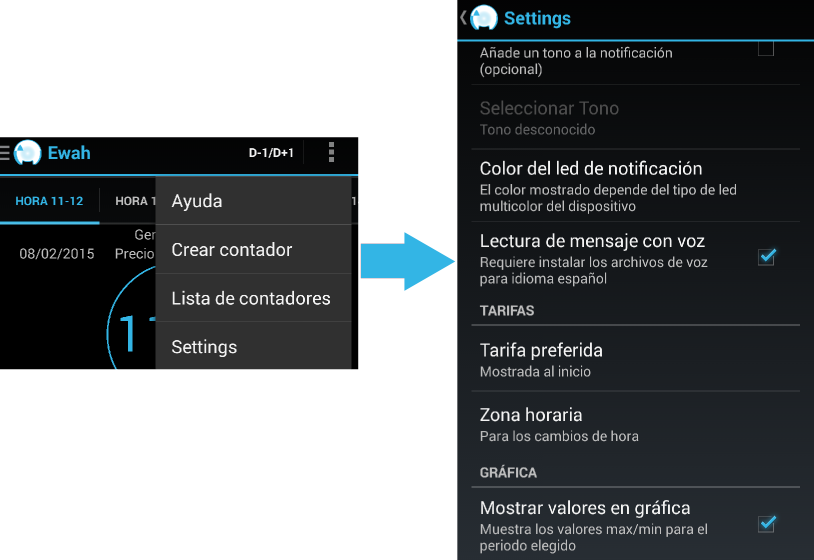
Para instalar los archivos de voz requeridos se debe ir a los settings de Android/Accesibilidad/Síntesis de voz/Síntesis de google/Instalar archivos de voz. Ahí se elige el idioma español (España).
El volumen para archivos multimedia debe encontrarse habilitado.
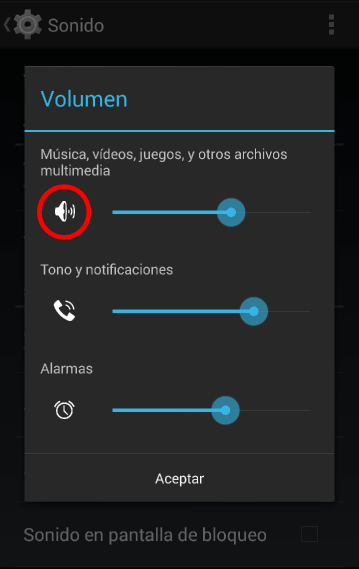
Ewah sin acceso a internet
Si iniciamos Ewah sin conexión y no estuvo previamente conectada a Internet, la pantalla principal no mostrará ninguna información.
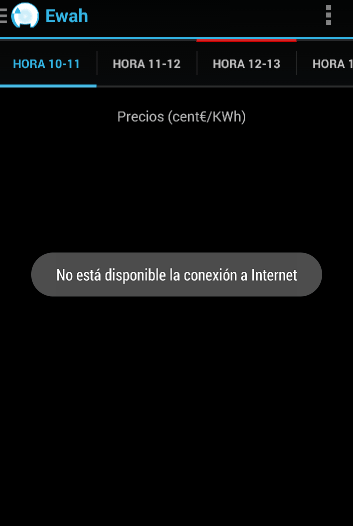
Si Ewah estuvo conectada a internet previamente podrá funcionar con total normalidad aunque no estemos conectados.
Si se ha creado un contador previamente sólo se mostrará la duración del día pero no la estimación del tiempo meteorológico actual.